如何修復 Windows 11/10 中的儲存錯誤 0x8D050003
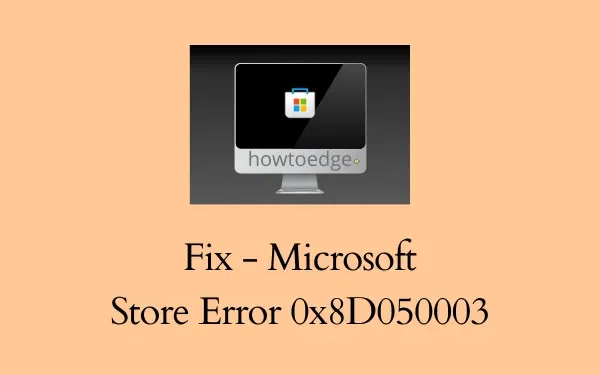
許多用戶抱怨在從 Microsoft Store 安裝/更新應用程式時收到錯誤 0x8D050003。其中一些人甚至無法啟動商店應用程式本身。如果您是此類用戶之一併且想知道解決方法,請閱讀本指南直到最後。
當您遇到此問題時,您可能還會看到以下錯誤訊息 –
Something unexpected happened
Reporting this problem will help us understand it better. You can wait a bit and try again or restart your device. That may help.
Code: 0x8D050003
Windows 儲存錯誤 0x8D050003 的原因是什麼?
當您嘗試安裝新應用程式或更新 Microsoft Store 上的現有應用程式時,通常會發生此錯誤。下面列出了此問題背後最可能的原因 –
- 啟用 VPN 或代理
- 網路問題
- 由於商店應用程式本身存在快取錯誤或損壞
修復 Microsoft Store 錯誤 0x8D050003 的方法
以下是您必須嘗試解決 Windows 11/10 中儲存錯誤 0x8D050003 的一些基本解決方案 –
1] Windows 應用程式商店應用程式故障排除
在對 Windows 更新進行故障排除之前,請確保已停用第三方防毒程式(如果有)。這是必要的,因為已知多個安全應用程式會幹擾系統檔案和資料夾並使其損壞。因此,請停用任何安全應用程序,然後按照以下步驟操作 –
- 按 Win + I 啟動“設定”。
- 導航至以下路徑 –
System > Troubleshoot > Other troubleshooters
- 在「其他」下,向下捲動至「Windows 應用程式商店應用程式」。
- 您可能會在其旁邊看到可用的“運行”按鈕。好吧,點擊它。
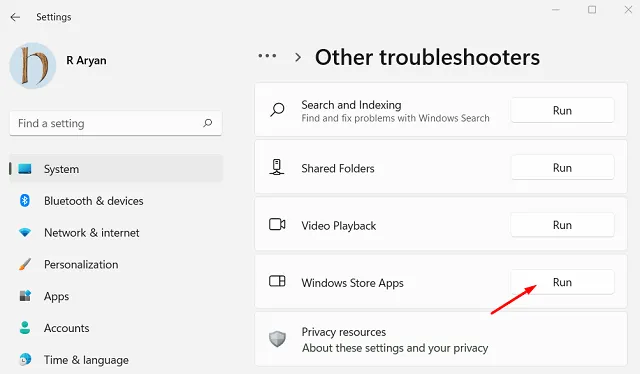
- 現在,請按照螢幕上的指示操作,讓工具識別並修復商店應用程式。
- 當它提供一個選項 – “應用此修復”時,請按一下它。
|
設定 > 更新與安全性 > 疑難排解 > 其他疑難排解
 其餘步驟與 Windows 11 PC 相同。 |
即使在無法修復此錯誤代碼的情況下,該工具也會建議可以幫助克服此問題的方法。
2]禁用VPN和代理
在電腦上使用代理或 VPN 也可能觸發錯誤代碼 0x8D050003。為了解決這個問題,必須停用代理程式和 VPN。以下是如何做到這一點 –
- 按Win + I啟動“設定”。
- 在左側導覽中選擇網路和互聯網。
- 前往右側窗格,向下捲動,然後點擊Proxy。
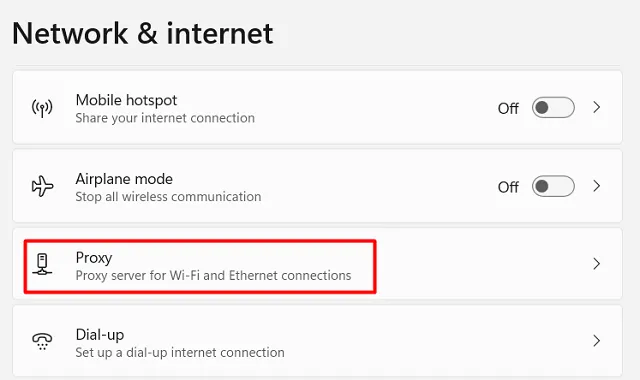
- 滑動切換開關將其打開。
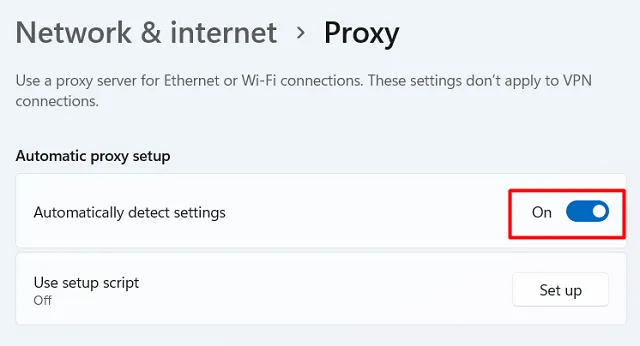
- 手動代理設定將自動停用。
重新啟動電腦並檢查現在是否可以從 Microsoft Store 安裝新應用程式。
3]重置微軟商店
重設應用程式商店應用程式是解決 Windows PC 上的錯誤代碼 0x8D050003 的另一種有用方法。為此,您可以嘗試「設定」或簡單地使用 WSReset.exe。
修復/重置 Microsoft Store
- 啟動電源選單 (Win + X) 並選擇應用程式和功能。
- 當顯示器上出現已安裝應用程式的清單時,請向下捲動至 Microsoft Store,然後按一下其右端的三個點。
- 接下來選擇進階選項。
- 向下捲動到重置部分,然後先點擊修復按鈕。以這種方式繼續操作不會影響應用程式的資料或任何個人資訊。
- 如果錯誤仍然存在,請點擊「重置」按鈕。您的應用程式的所有資料都將因此遺失。
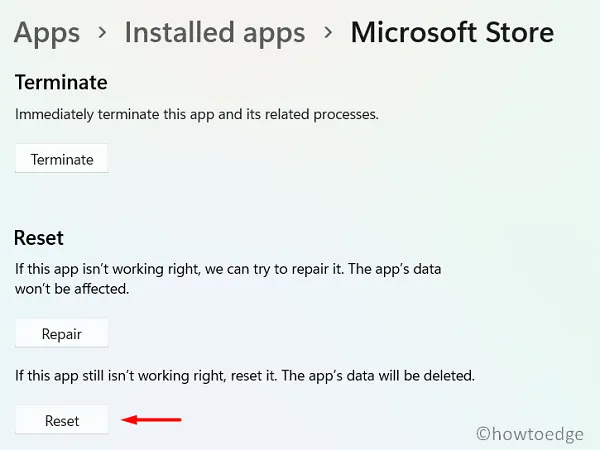
嘗試 WSReset.exe
如果您的應用程式商店應用程式中沒有任何重要數據,您可以使用命令提示字元(管理員)重置它。您所需要做的就是以管理員身份開啟CMD並執行此程式碼 –
WSReset.exe
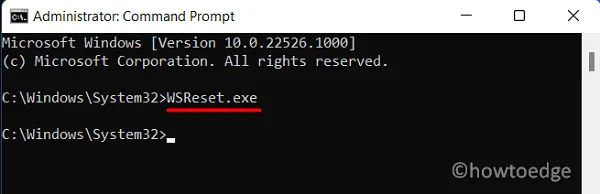
等待該命令運行。停止後,將開啟商店應用程式的新實例,表示問題已解決。
4]重新安裝Microsoft Store應用程式
您的商店應用程式可能已損壞。如果是這樣的話,修復或重置都沒有什麼好處。相反,您需要重新安裝應用程式商店應用程式。
由於沒有直接的方法來解除安裝或重新安裝 Microsoft Store,我們建議使用 PowerShell (Admin) 來執行此任務。以下是工作的基本步驟—
- 首先,開啟Windows PowerShell(管理員)。
- 當 UAC 視窗出現提示時,點選Yes。
- 在閃爍的遊標附近輸入以下程式碼,然後按Enter –
Get-AppXPackage *WindowsStore* -AllUsers | Foreach {Add-AppxPackage -DisableDevelopmentMode -Register "$($_.InstallLocation)\AppXManifest.xml"}
- 等待幾秒鐘,商店應用程式將卸載,然後自動重新安裝。
重新啟動電腦並檢查是否可以解決錯誤 0x8D050003。
如何修復 Microsoft Store 程式碼 0x80004003?
如果由於錯誤代碼 0x80004003 而無法在 Microsoft Store 上下載或更新應用程序,請參閱本教程中討論的解決方案。這裡詳細介紹的三個修復程式也可能會幫助您解決此錯誤代碼。



發佈留言